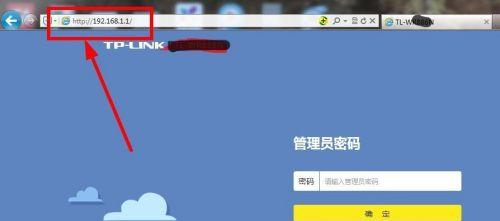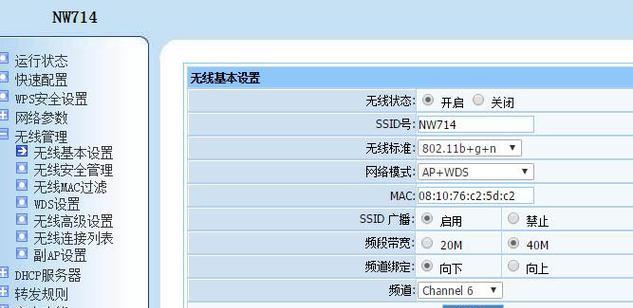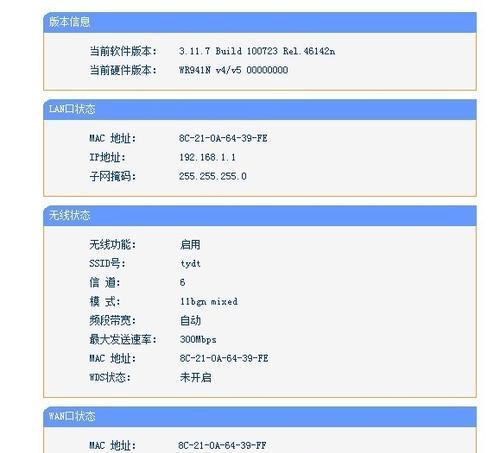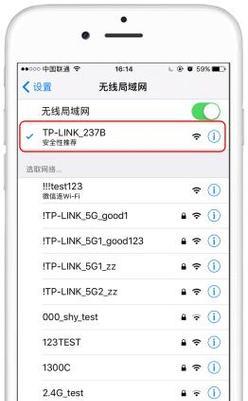轻松上网,教你设置TP-Link路由器的方法(快速连接网络)
游客 2024-07-15 17:25 分类:数码设备 88
在现代社会中,互联网已经成为人们生活和工作中必不可少的一部分。而为了能够顺畅地上网,设置一个可靠的路由器显得尤为重要。本文将以TP-Link路由器为例,为您详细介绍如何进行设置,让您轻松愉快地上网。
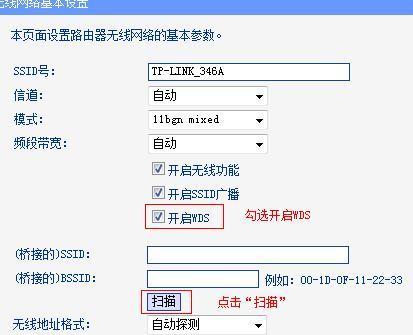
了解TP-Link路由器
在开始设置之前,我们首先需要了解一下TP-Link路由器的基本知识,包括其型号、功能以及与其他设备的连接方式等等。
准备工作
在进行路由器设置之前,我们需要进行一些准备工作,包括购买合适的路由器、查看网络接入方式以及备好相关的连接线等等。
连接路由器
将路由器与您的宽带接入设备(例如光猫、猫一体机)进行连接,确保连接稳固可靠,并且正确连接各个端口。
登录路由器管理界面
通过您的电脑浏览器输入路由器的IP地址,打开路由器管理界面。在登录界面中输入正确的用户名和密码,即可成功登录。
设置无线网络名称和密码
在路由器管理界面中找到无线设置选项,设置您的无线网络名称(SSID)和密码,确保网络安全性。
设置网络类型和IP地址
根据您的网络接入方式,选择适合的网络类型,并进行相应的IP地址设置,确保网络连接正常。
设置网络协议
根据您的网络服务提供商要求,选择合适的网络协议(例如PPPoE、DHCP等),并填写相应的账号和密码信息。
设置端口转发
如果您需要在局域网中使用特定的网络服务(例如远程桌面、FTP等),则需要进行端口转发的设置,确保服务正常运行。
设置家长控制和访客网络
通过家长控制功能,您可以限制特定设备的上网时间和内容访问。同时,您还可以设置一个独立的访客网络,保护您的主网络安全。
优化无线信号
通过调整路由器的位置和天线方向,优化无线信号的覆盖范围和信号强度,确保无线网络的稳定性和速度。
设置QoS功能
通过设置QoS(QualityofService)功能,您可以优先给予某些设备或者应用程序更多的网络带宽,提高网络使用的效果。
固件升级
定期检查TP-Link官方网站,查看是否有最新的固件版本,并进行相应的升级,以获得更好的性能和功能。
设置防火墙和安全性
通过设置防火墙和安全性选项,保护您的网络免受来自外部的攻击和威胁。
设置动态DNS
如果您的网络服务提供商没有提供固定的公网IP地址,您可以设置动态DNS来实现远程访问和服务。
通过本文的介绍,相信您已经掌握了TP-Link路由器的设置方法。希望您能够顺利地完成设置,并享受畅快的上网体验。
详解如何设置TP-Link路由器实现上网
随着互联网的普及,家庭和办公环境中的路由器已成为连接互联网的关键设备。本文将详细介绍如何设置TP-Link路由器,让您能够轻松地实现上网功能。无论您是第一次使用TP-Link路由器,还是希望了解更多有关设置的技巧,本文将提供全面的指导,帮助您快速掌握设置方法。
检查设备和连接状态
在开始设置TP-Link路由器之前,首先需要确保所有设备的连接状态正常。确保电源适配器已正确连接并插入电源插座,检查路由器与调制解调器之间的物理连接是否牢固,并验证所有电缆连接是否正确。
登录路由器管理界面
要进行路由器的设置,首先需要登录路由器管理界面。打开您的浏览器,在地址栏中输入“192.168.0.1”或“192.168.1.1”,然后按下回车键。这将打开一个登录页面,您需要输入默认的用户名和密码。
更改管理员密码
为了增加路由器的安全性,建议您在首次登录管理界面后立即更改管理员密码。点击“系统工具”选项,然后选择“管理密码”菜单。输入新密码并确认,然后保存设置。
设置无线网络名称和密码
为了将无线网络名称(也称为SSID)和密码设置为自定义值,点击“无线”选项,然后选择“无线设置”菜单。在相应的字段中输入您想要设置的无线网络名称和密码,然后保存设置。
选择无线安全加密方式
为了确保无线网络的安全性,建议您启用WPA2-PSK加密。在“无线安全”选项中,选择“加密方式”菜单,并选择WPA2-PSK。输入一个强密码,并保存设置。
启用MAC地址过滤
MAC地址过滤是一种额外的安全层,只允许特定设备连接到您的路由器。在“无线安全”选项中,选择“MAC地址过滤”菜单,并启用此功能。添加您想要允许连接的设备的MAC地址,并保存设置。
设置DHCP功能
DHCP功能可以自动为连接到路由器的设备分配IP地址。在“网络”选项中,选择“LAN设置”菜单,并启用DHCP功能。您还可以设置IP地址的范围和租约时间,然后保存设置。
设置端口转发
如果您需要在特定设备上使用某些应用程序或服务,您可能需要设置端口转发。在“转发”选项中,选择“虚拟服务器”菜单,并添加必要的端口转发规则,然后保存设置。
设置家长控制
如果您需要限制特定设备的访问时间或内容,请使用家长控制功能。在“安全”选项中,选择“家长控制”菜单,并根据需要设置相应的规则,然后保存设置。
更新路由器固件
定期更新路由器固件可以提高设备的性能和安全性。在“系统工具”选项中,选择“固件升级”菜单,并按照提示进行固件更新。
启用远程管理
如果您想要在外出时远程管理路由器,可以启用远程管理功能。在“系统工具”选项中,选择“远程管理”菜单,并启用此功能。请确保设置一个强密码,并保存设置。
设置DNS服务器
为了更好地解析网站域名,您可以手动设置DNS服务器。在“网络”选项中,选择“WAN设置”菜单,并手动输入首选和备用DNS服务器的IP地址,然后保存设置。
配置动态IP或静态IP
根据您的互联网服务提供商要求,您可以选择使用动态IP或静态IP。在“网络”选项中,选择“WAN设置”菜单,并根据需要进行相应配置。
设置质量服务
如果您有多个设备同时连接到路由器,您可以使用质量服务功能为特定设备或应用程序分配带宽优先级。在“高级设置”选项中,选择“质量服务”菜单,并进行相应设置。
保存并应用所有设置
在完成所有设置后,一定要点击“保存”按钮并应用所有更改。这将确保您的设置生效,并使您能够顺畅地上网。
通过本文的指导,您现在应该能够熟练地设置TP-Link路由器并实现上网功能。无论是基础设置还是高级设置,掌握这些步骤将使您能够更好地管理和使用路由器。记住,如果您遇到任何问题,始终可以参考路由器的用户手册或咨询TP-Link的技术支持团队。祝您上网愉快!
版权声明:本文内容由互联网用户自发贡献,该文观点仅代表作者本人。本站仅提供信息存储空间服务,不拥有所有权,不承担相关法律责任。如发现本站有涉嫌抄袭侵权/违法违规的内容, 请发送邮件至 3561739510@qq.com 举报,一经查实,本站将立刻删除。!
- 最新文章
-
- 如何使用cmd命令查看局域网ip地址?
- 电脑图标放大后如何恢复原状?电脑图标放大后如何快速恢复?
- win10专业版和企业版哪个好用?哪个更适合企业用户?
- 笔记本电脑膜贴纸怎么贴?贴纸时需要注意哪些事项?
- 笔记本电脑屏幕不亮怎么办?有哪些可能的原因?
- 华为root权限开启的条件是什么?如何正确开启华为root权限?
- 如何使用cmd命令查看电脑IP地址?
- 谷歌浏览器无法打开怎么办?如何快速解决?
- 如何使用命令行刷新ip地址?
- word中表格段落设置的具体位置是什么?
- 如何使用ip跟踪命令cmd?ip跟踪命令cmd的正确使用方法是什么?
- 如何通过命令查看服务器ip地址?有哪些方法?
- 如何在Win11中进行滚动截屏?
- win11截图快捷键是什么?如何快速捕捉屏幕?
- win10系统如何进行优化?优化后系统性能有何提升?
- 热门文章
-
- 拍照时手机影子影响画面怎么办?有哪些避免技巧?
- 笔记本电脑膜贴纸怎么贴?贴纸时需要注意哪些事项?
- win10系统如何进行优化?优化后系统性能有何提升?
- 电脑图标放大后如何恢复原状?电脑图标放大后如何快速恢复?
- 如何使用ip跟踪命令cmd?ip跟踪命令cmd的正确使用方法是什么?
- 华为root权限开启的条件是什么?如何正确开启华为root权限?
- 如何使用cmd命令查看局域网ip地址?
- 如何使用cmd命令查看电脑IP地址?
- 如何通过命令查看服务器ip地址?有哪些方法?
- 如何使用命令行刷新ip地址?
- win10专业版和企业版哪个好用?哪个更适合企业用户?
- 创意投影相机如何配合手机使用?
- 电脑强制关机后文件打不开怎么办?如何恢复文件?
- win11截图快捷键是什么?如何快速捕捉屏幕?
- 如何在Win11中进行滚动截屏?
- 热评文章
-
- 国外很火的手游有哪些?如何下载和体验?
- 2023最新手游推荐有哪些?如何选择适合自己的游戏?
- 盒子游戏交易平台怎么用?常见问题有哪些解决方法?
- 女神联盟手游守护女神全面攻略?如何有效提升女神守护能力?
- 三国杀年兽模式怎么玩?攻略要点有哪些?
- 流星蝴蝶剑单机版怎么玩?游戏常见问题有哪些解决方法?
- 牧场物语全系列合集大全包含哪些游戏?如何下载?
- 穿越火线挑战模式怎么玩?有哪些技巧和常见问题解答?
- CF穿越火线战场模式怎么玩?有哪些特点和常见问题?
- 冒险王ol手游攻略有哪些?如何快速提升游戏技能?
- 王者荣耀公孙离的脚掌是什么?如何获取?
- 密室逃脱绝境系列8怎么玩?游戏通关技巧有哪些?
- 多多云浏览器怎么用?常见问题及解决方法是什么?
- 密室逃脱2古堡迷城怎么玩?游戏通关技巧有哪些?
- 密室逃脱绝境系列9如何通关?有哪些隐藏线索和技巧?
- 热门tag
- 标签列表
- 友情链接